Štai kaip išspręsti Konfliktų programinės įrangos aptiktą Steam klaidą
„Steam“ yra populiari skaitmeninė platinimo platforma, skirta įsigyti ir žaisti vaizdo žaidimus, tačiau daugelis vartotojų pranešė apie „ Conflict“ programinės įrangos aptiktą pranešimą. Viena iš klaidų tokia:
„Steam proceso metu aptikta„ LavasoftTCPService.dll “nesuderinama versija (susijusi su„ Lavasoft Web Companion “).
„Rekomenduojame atnaujinti arba pašalinti šią programinę įrangą, jei dirbate„ Steam “ar atskirų žaidimų metu, susilpnėję ar sulėtėję tinklo.“
Kadangi daugelis „Steam“ naudotojų susiduria su šia problema, mes parengėme šį vadovą, įskaitant visus galimus sprendimus, kaip išspręsti šią klaidą „Windows“ kompiuteriuose.
Kaip išspręsti „Conflict“ programinės įrangos aptiktą „Steam“ klaidą?
- Pašalinkite konfliktinę programinę įrangą
- Paleiskite „Malwarebytes AdwCleaner“
- Paleiskite antivirusinę programinę įrangą
- Atstatyti tinklo adapterį
1. Pašalinkite konfliktinę programinę įrangą
Geriausias atspėjimas čia yra tas, kad kai kuri programinė įranga sukuria konfliktą su „Steam“ procesu, dėl kurio aptinkama „Conflict“ programinė įranga . Priklausomai nuo gautos klaidos, pabandykite surasti minėtą programinę įrangą (pvz., Lavasoft pirmiau pateiktame pavyzdyje) ir pašalinti jį.
- Atidarykite Valdymo skydą ir eikite į Programos ir funkcijos> Pašalinti.

- Ieškokite „ Lavasoft“ ar bet kokios kitos klaidos pranešime nurodytos programinės įrangos.
- Jei valdymo skyde nerandate „Lavasoft“ programinės įrangos, ieškokite kitos susijusios programos, pvz., „ WEN Companion“ ir pan.
- Spustelėkite Išdiegti ir paleiskite kompiuterį iš naujo.
Arba galite naudoti programinę įrangą „uninstaller“, pvz., „ IOBit Uninstaller“, kad iš kompiuterio visiškai pašalintumėte visus „Lavasoft“ pėdsakus.
- Atsisiųskite „IObit Uninstaller PRO 7“ nemokamai
2. Paleiskite „Malwarebytes AdwCleaner“
Konfliktų programinės įrangos aptikta klaida paprastai atsiranda, jei jūsų kompiuteryje yra šiukšlių. Kartais šios nepageidaujamos programos gali trukdyti jūsų sistemai ir sukelti įvairių problemų.
„Malwarebytes“ „AdwCleaner“ yra nemokamas pašalinimo įrankis, pašalinantis visus jūsų nepageidaujamų programų ir nepageidaujamų programų pėdsakus. Įsitikinkite, kad išsaugojote ir uždarėte visas veikiančias programas, nes programa valymo metu uždarys visas fono programas.
- Atsisiųskite „ AdwCleaner“ iš oficialios svetainės.
- Paleiskite diegimo programą ir įdiekite programą.
- „ Adwcleaner“ lange spustelėkite mygtuką „ Scan now “.
- „AdwCleaner“ nuskaitys jūsų kompiuterį ir parodys visus jūsų kompiuteryje įdiegtus reklamos ir „junkware“.
- Jei reikia, eikite per išvardintus „junkware“ ir spustelėkite „ Clean & Repair“, kad pašalintumėte jį iš savo kompiuterio.
- Paklausus, pasirinkite „ Clean & Restart Later“ arba „ Clean and Restart Now“.
- Perkraukite savo sistemą, o klaida greičiausiai bus išspręsta.
3. Paleiskite antivirusinę programinę įrangą
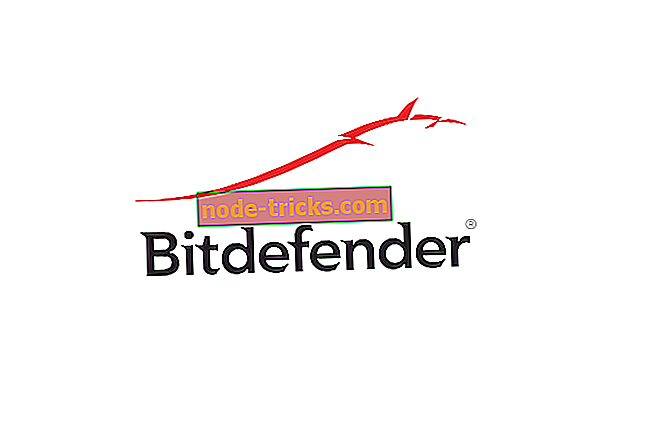
„Bitdefender“ yra viena iš geriausių antivirusinių programų, kurios lengvai pašalins paslėptas šnipinėjimo programas, reklamines programas ir virusus.
- Gaukite dabar savo „Bitdefender Antivirus 2019“ kopiją
4. Iš naujo nustatykite tinklo adapterį
Kai kurie vartotojai pranešė, kad dėl „ Conflict“ programinės įrangos aptiktos klaidos interneto ryšys neveikia. Tai gali būti dėl to, kad „Adware“ pakeitė jūsų tinklo nustatymus.
Galite lengvai išspręsti problemą iš naujo nustatydami tinklo adapterį per komandų eilutę.
- Paspauskite „ Windows“ klavišą ir įrašykite komandų eilutę „Cortana“ / paieškos juostoje.
- Dešiniuoju pelės mygtuku spustelėkite komandų eilutės parinktį ir pasirinkite Vykdyti kaip administratorius.
- Įveskite šią komandą ir paspauskite Enter.
- netsh winsock atstatyti
- Uždarykite komandų eilutės langą.
Paleiskite bet kurią interneto naršyklę ir atidarykite tinklalapį, kad pamatytumėte, ar atkurtas interneto ryšys.
Steam proceso metu buvo aptikta „Nesuderinama„ LavasoftTCPService.dll versija “(susijusi su„ Lavasoft Web Companion “), kurią sukelia potencialiai nepageidaujama programa (PUP), kuri galėjo užkrėsti kompiuterį nesaugios naršymo sesijos metu internete arba atsisiųsdavęs kažką iš torrent svetainės.
Visada rekomenduojama naudoti „Antivirus“, pvz., „Bitdefender“, kad jūsų kompiuteris būtų apsaugotas nuo nežinomų grėsmių. Be to, jei įsigijote naują kompiuterį, visuomet išvalykite „Windows“ OS, kad pašalintumėte bet kokias „bloatware“ ar paslėptas reklamines programas (nors ir retas), kad jos būtų saugesnės.
Leiskite mums pranešti, ar bet kuris iš sprendimų, su kuriais susidurta, ir ar sugebėjote nustatyti „ Conflict“ programinės įrangos aptiktą „ Steam“ klaidą.









